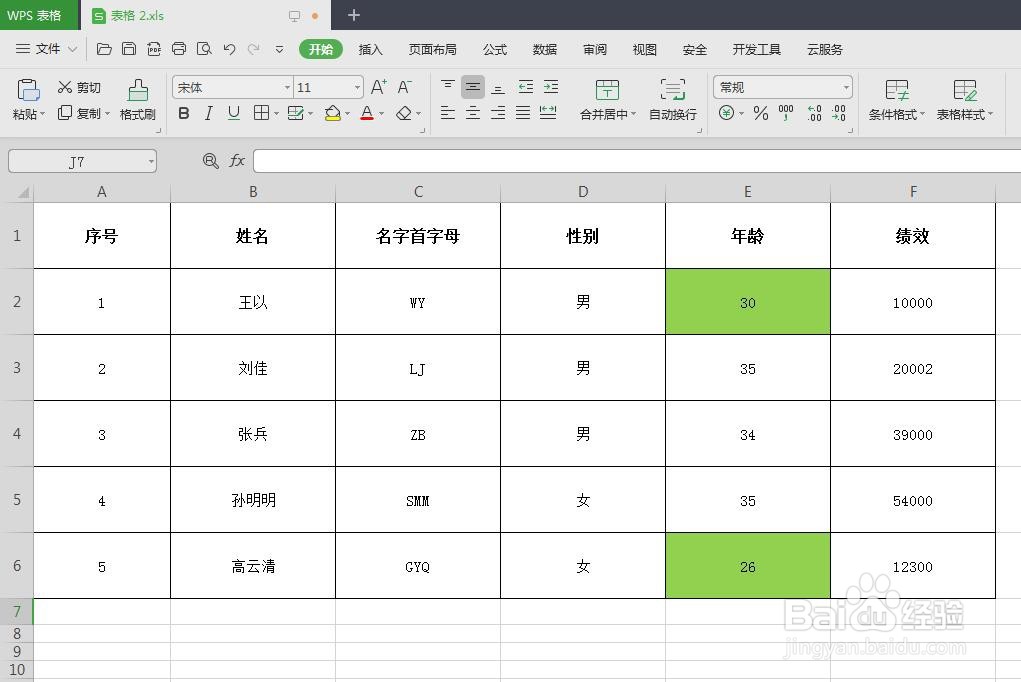在wps表格中,有的表格需要设置条件,那么WPS中如何设置条件格式呢?下面就来介绍一下WPS表格中设置条件格式的方法,希望对你有所帮助。
工具/原料
联想YANGTIANS516
Windows7
wps2019
WPS中如何设置条件格式
1、第一步:打开一个需要设置条件格式的wps表格。

2、第二步:选中表格中需要设置条件格式的列,单击工具栏中的“条件格式”。

3、第三步:在“条件格式”下拉菜单中,选择“突出显示单元格规则--其他规则”。

4、第四步:如下图所示,弹出“新建格式规则”对话框。
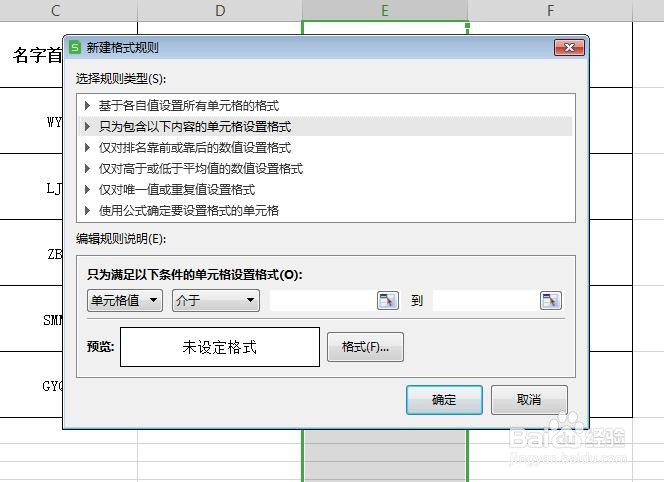
5、第五步:根据需要设置条件,我们选取介于25和31之间的数据,单击“格式”按钮。

6、第六步:在弹出的“单元格格式”对话框中,选择“图案”中要标注的颜色,单击“确定”按钮。

7、第七步:在“新建格式规则”对话框中,单击“确定”按钮。

8、如下图所示,wps表格中条件格式设置完成。